Como gerar lindas imagens de IA com difusão estável (2023)
Publicados: 2023-06-08Há muito a aprender sobre novas ferramentas, como Stable Diffusion, OpenAI, Midjourney e outros geradores de arte AI. Como profissionais criativos, devemos a nós mesmos abraçar essa nova tecnologia, aprender o que pudermos e usá-la como uma ferramenta para facilitar nossas vidas. Nesta postagem, veremos mais de perto a difusão estável e como usá-la para criar lindas imagens de IA.
Vamos começar.
- 1 O que é IA generativa?
- 2 O que é difusão estável?
- 3 Usando difusão estável para geração de imagem
- 4 Compreensão dos prompts para geração de imagem AI
- 4.1 Dicas para criar prompts eficazes
- 5 Usando o DreamStudio para gerar imagens
- 5.1 Navegando na interface do DreamStudio
- 5.2 Ajuste fino das imagens geradas
- 5.3 Salvando Imagens Geradas
- 6 Considerações finais sobre difusão estável
O que é IA generativa?
IA generativa é o processo de geração de novos conteúdos com base nos dados existentes por meio do aprendizado de máquina. Com Generative AI, os usuários podem criar vários conteúdos, incluindo texto, imagens, vídeos e outros dados sintéticos. Ao contrário do aprendizado supervisionado, em que uma máquina usa dados rotulados para treinar modelos, o aprendizado de máquina usa dados não rotulados para encontrar padrões e estruturas sem supervisão ou feedback. Ele fornece um trabalho de alta qualidade em uma fração do tempo que um ser humano levaria para criar, portanto, pode ser uma ferramenta incrivelmente útil para os criadores.
O que é difusão estável?
O Stable Diffusion é um poderoso gerador de imagens AI que pode criar imagens a partir de um prompt de texto. Você pode produzir saída usando várias entradas de texto descritivas, como estilo, quadro ou predefinições. Além de criar imagens, o SD pode adicionar ou substituir partes de imagens graças ao inpainting e ao estender o tamanho de uma imagem, chamado outpainting. Você pode editar uma imagem generativa ou carregada, independentemente de a imagem ter sido criada com IA ou não. Como o OpenAI, o SD é totalmente de código aberto, portanto, é gratuito para qualquer pessoa usar.
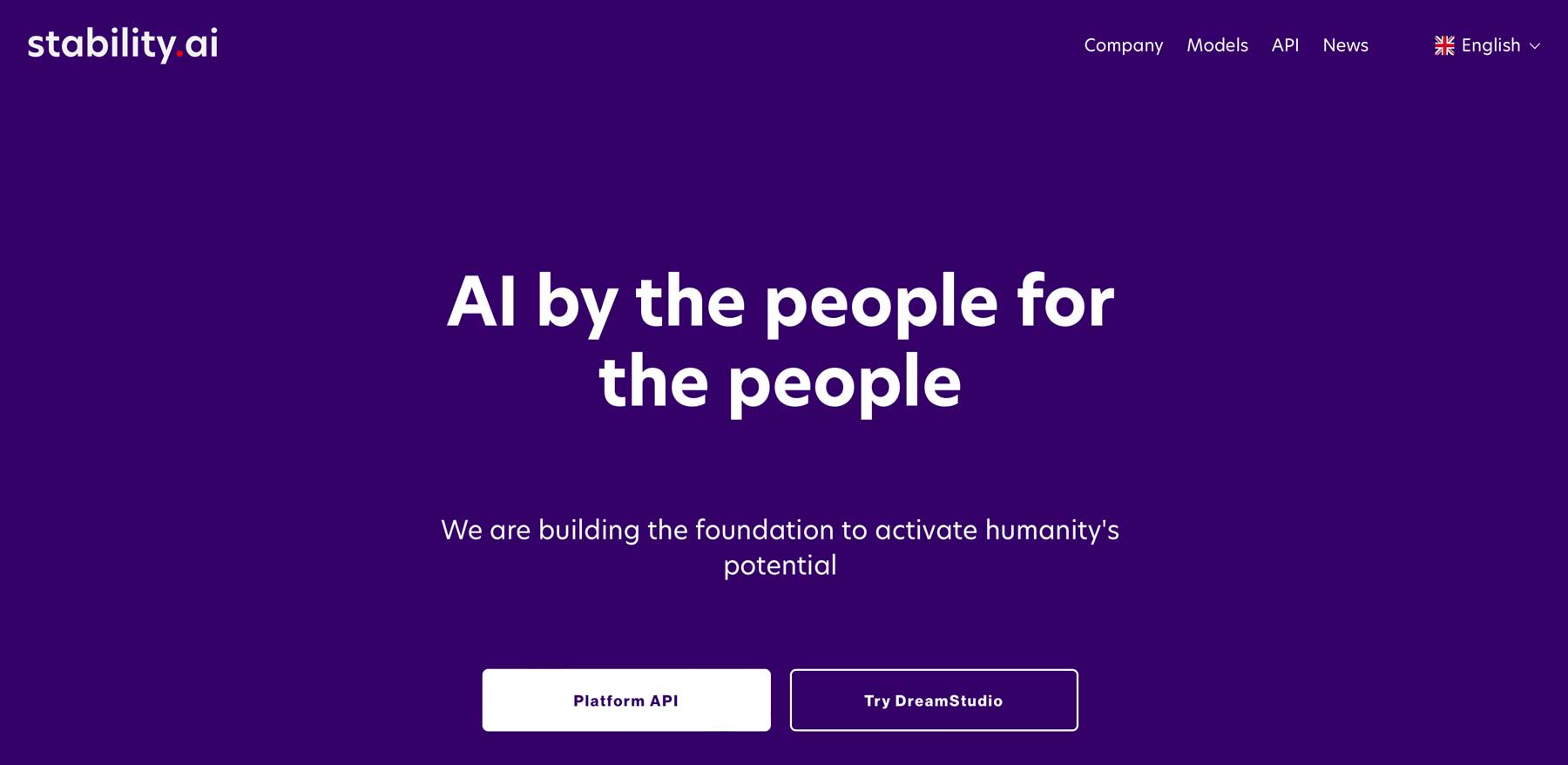
Usando difusão estável para geração de imagens
Inscreva-se em nosso canal do Youtube
Existem basicamente duas maneiras de usar o Stable Diffusion para criar imagens AI, seja por meio de uma API em sua máquina local ou por meio de um programa de software online como DreamStudio, WriteSonic ou outros.
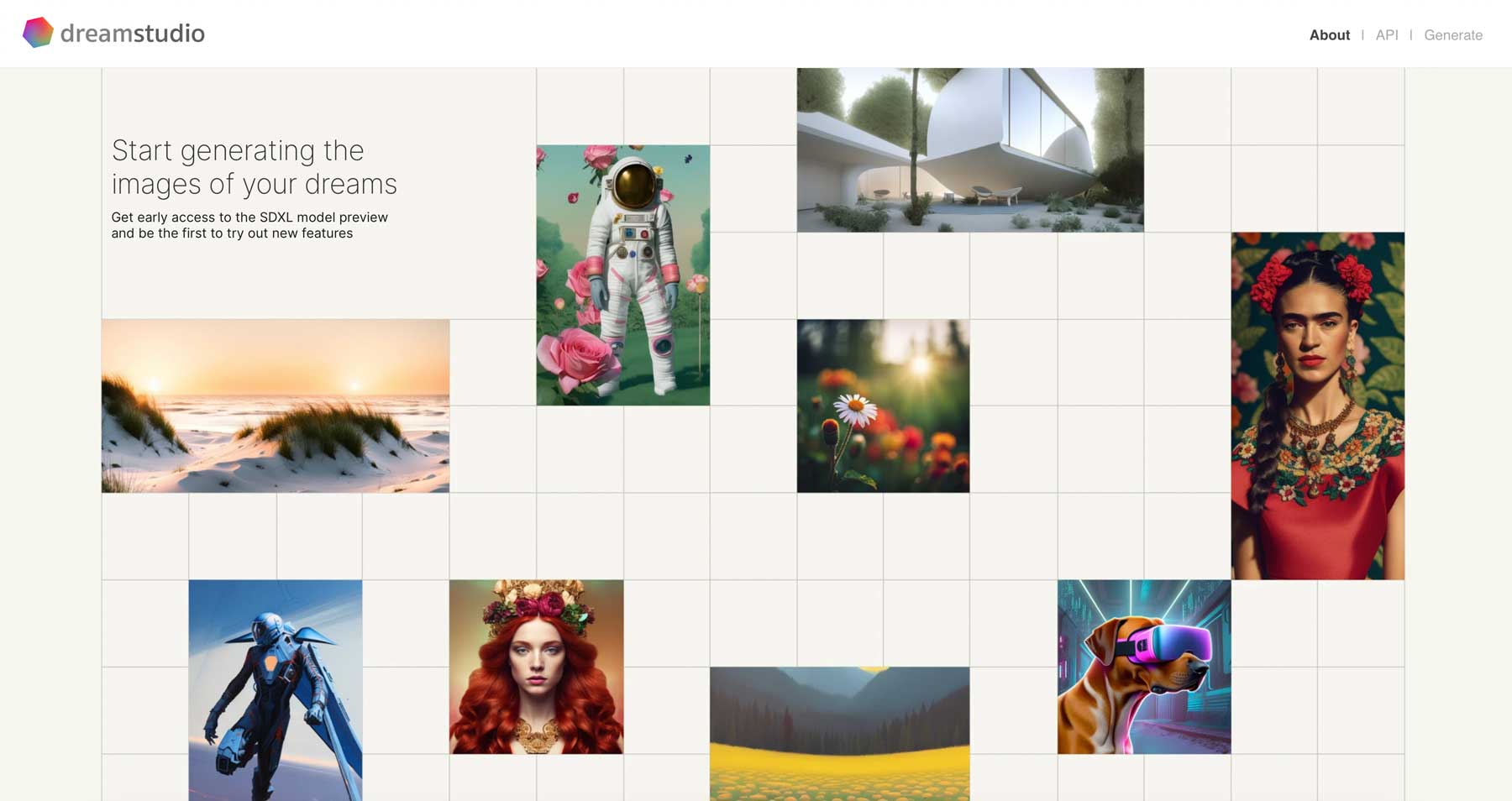
Se você planeja instalar o Stable Diffusion localmente, precisa de um computador com especificações robustas para gerar imagens rapidamente. No entanto, com os avanços recentes, você pode fazer o seguinte:
- Sistema operacional Windows, MacOS ou Linux
- Placa gráfica com pelo menos 4 GB de VRAM
- 12 GB ou mais de espaço de instalação, de preferência por meio de uma unidade de estado sólido (SSD)
Dito isso, a maioria dos usuários executará o SD em uma configuração de software online para evitar o incômodo de configurar tudo localmente. Para este tutorial, usaremos o software carro-chefe da SD, DreamStudio.ai. Ele vem com uma interface simples e intuitiva com várias configurações e ferramentas de edição para aproveitar ao máximo o Stable Diffusion.
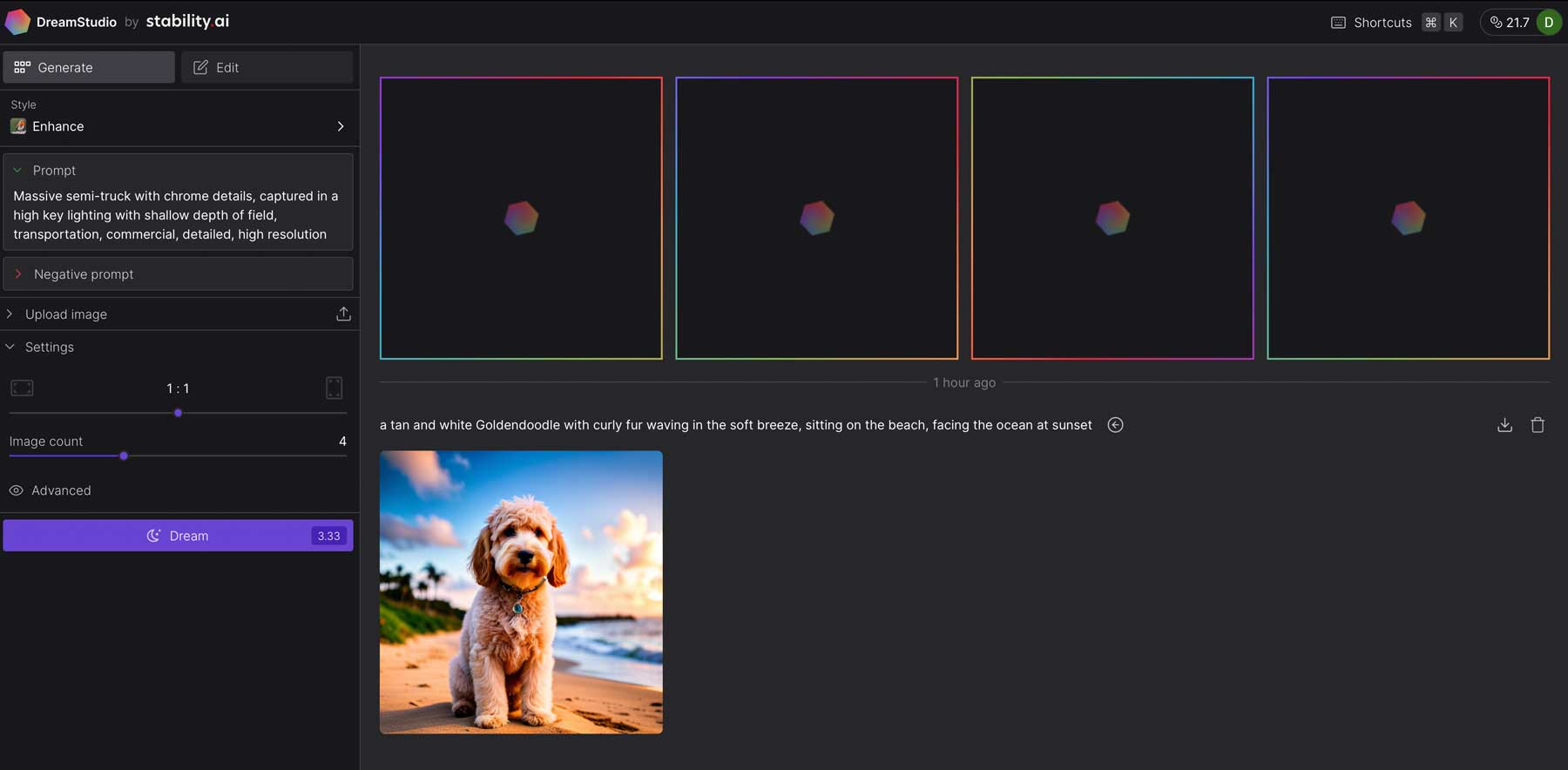
Compreendendo as solicitações para geração de imagem de IA
Antes de criar imagens com o DreamStudio, seríamos negligentes se não explicássemos como fazer os melhores prompts para a criação de imagens Stable Diffusion. Afinal, os prompts são um componente crucial do processo de geração de imagens. Primeiro, é importante saber que um prompt consiste em três partes principais: quadro, assunto e estilo . O quadro define o tamanho e a composição da imagem. Em contraste, o sujeito descreve o objeto ou objetos da imagem. Finalmente, o estilo especifica as características visuais da imagem. Exemplos de estilo podem ser artistas famosos como Pablo Picasso ou Ansel Adams, um estilo de arte ou meio como acrílico ou pintura a óleo, arte de linha, etc., ou texto descritivo, como o ângulo e a composição.
Por exemplo, pedimos ao DreamStudio para gerar uma imagem de Goldendoodle e retriever de patos da Nova Escócia em uma visão fotorrealista sobre o ombro . Aqui estão os resultados:
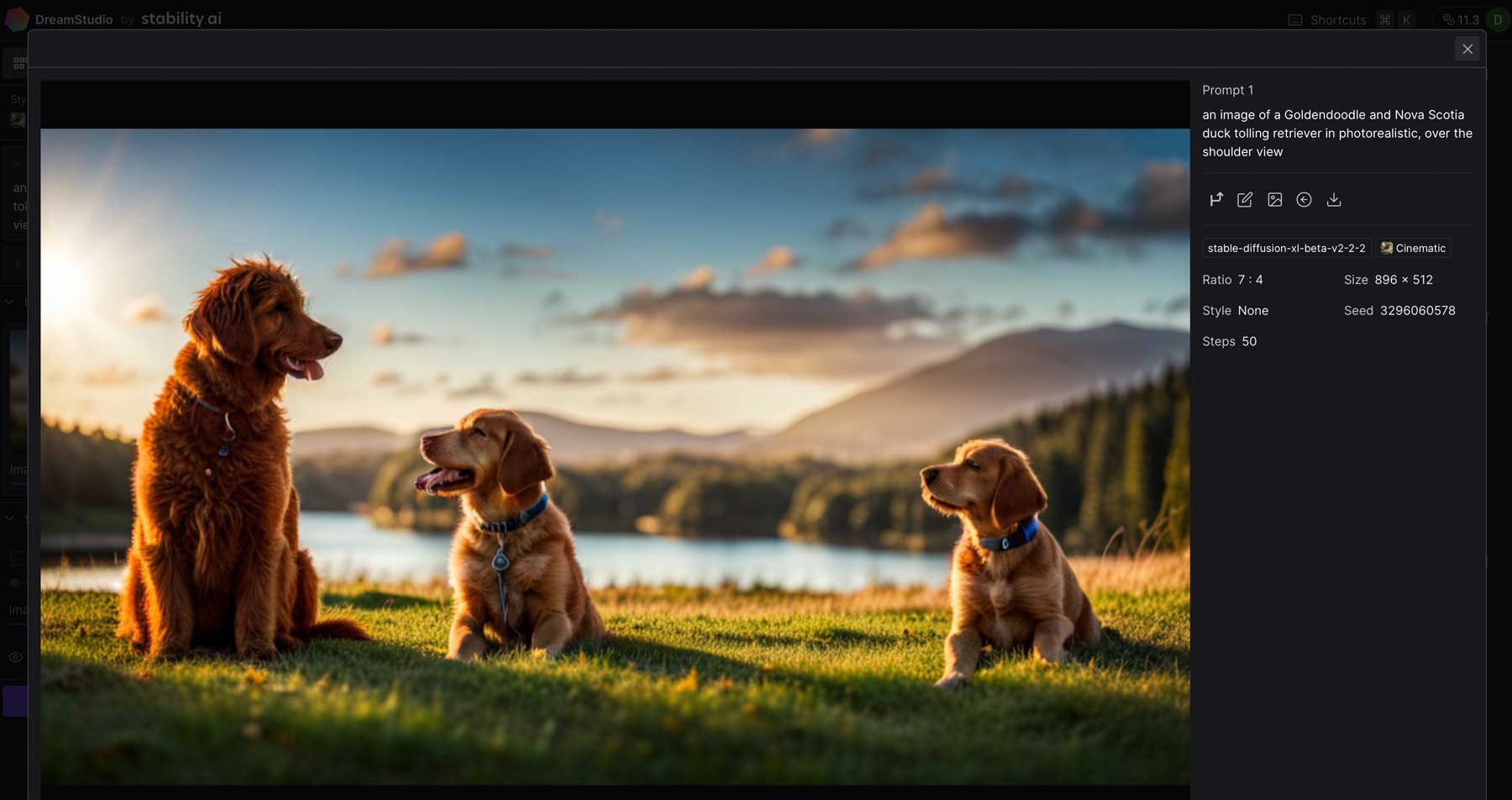
Dicas para criar prompts eficazes
Para criar prompts efetivos no Stable Diffusion, é importante ser específico sobre o que você deseja. Certifique-se de fornecer instruções claras para cada componente do prompt (quadro, assunto e estilo) e, acima de tudo, seja descritivo.
Usar palavras-chave
Como regra geral, tente incorporar o máximo possível dessas palavras-chave:
- Assunto: O que você deseja ver em uma imagem (exemplo: montanha, gato, carro, etc.)
- Meio: o material utilizado, como pintura digital, ilustração, fotografia, etc.
- Estilo: Refere-se ao estilo artístico desejado, como impressionista, realismo, hiperrealista, etc.
- Artista: Nomeie um artista famoso específico, como Rembrandt, Picasso, etc.
- Resolução: infere o quão nítida e detalhada é uma imagem. Use palavras como altamente detalhado, ultrarrealista, etc.
- Detalhes adicionais: adicione descritores adicionais (modificadores) para aprimorar uma imagem
- Cor: adicione cores para guiar o SD para criar imagens de uma determinada cor ou tom, como azul claro, vermelho escuro, etc.
- Iluminação: Adicione efeitos de iluminação através de palavras-chave como iluminação cinematográfica, escuro, etc.
Adicionar mensagens negativas
Além das palavras-chave, você pode usar prompts negativos para orientar o SD na direção certa. Prompts negativos são aspectos que você não deseja ver em sua saída generativa. Esta é uma ótima maneira de omitir elementos indesejados em suas imagens. Por exemplo, usamos este prompt no DreamStudio, junto com esse prompt negativo para deixar de fora coisas que não queríamos ver:
Incitar:
uma imagem de um Goldendoodle em uma visão fotorrealista sobre o ombro. Adicione grama detalhada, um lago e montanhas em primeiro plano. Adicione iluminação cinematográfica, alto detalhe e foco nítido.

Aviso negativo:
membros extras, desfigurado, deformado, corpo fora do quadro, anatomia ruim, marca d'água, assinatura, cortado, baixo contraste, subexposto, superexposto, arte ruim, iniciante, amador, rosto distorcido, embaçado, rascunho, granulado.
Resultado:
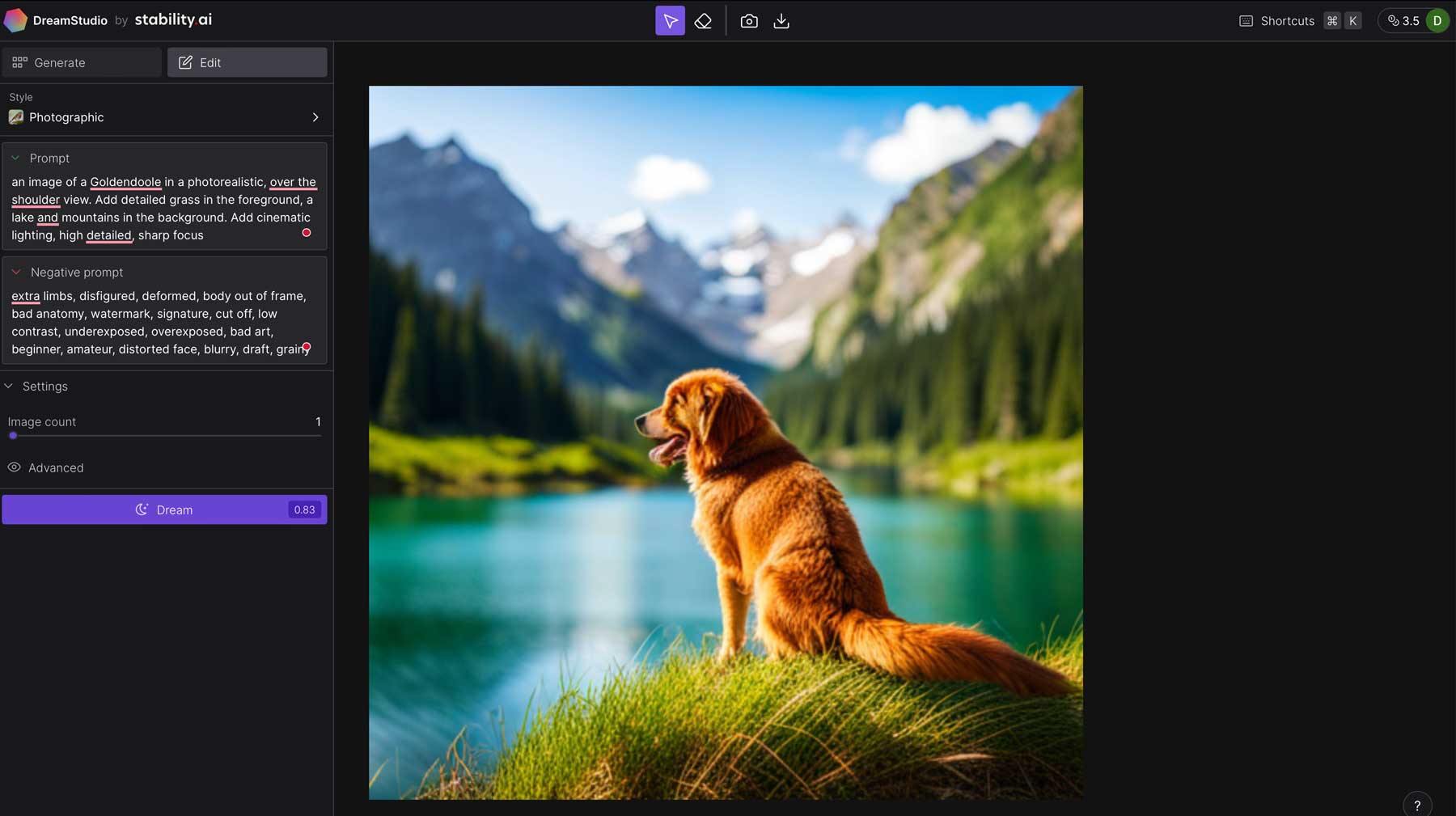
Não se esqueça do estilo
Lembre-se de usar o seletor de estilo ao se familiarizar com o DreamStudio (ou qualquer outra IA generativa que use difusão estável). Isso ajuda a SD a identificar o estilo que você procura e vai aplicar o modelo de styling apropriado escolhido. No momento, existem 16 predefinições de estilo disponíveis, que lhe darão visuais diferentes. Sugerimos que você se familiarize com as predefinições de estilo para criar diferentes tipos de arte.
As 16 predefinições de estilo do DreamStudio:
- Melhorar
- anime
- Fotográfico
- Arte digital
- História em quadrinhos
- Arte Fantasia
- filme analógico
- Neon Punk
- isométrico
- Low Poly
- Origami
- arte de linha
- argila artesanal
- Cinematográfico
- Modelo 3D
- Arte de pixel
Usando o DreamStudio para gerar imagens
Agora que colocamos você a par do Stable Diffusion e dicas para criar belas imagens de IA, vamos nos concentrar no DreamStudio. Ao se inscrever, você receberá 25 créditos, o que geralmente é suficiente para criar 125 imagens. Se precisar de mais, você pode comprar 1.000 créditos para aproximadamente 5.000 imagens por US$ 10.
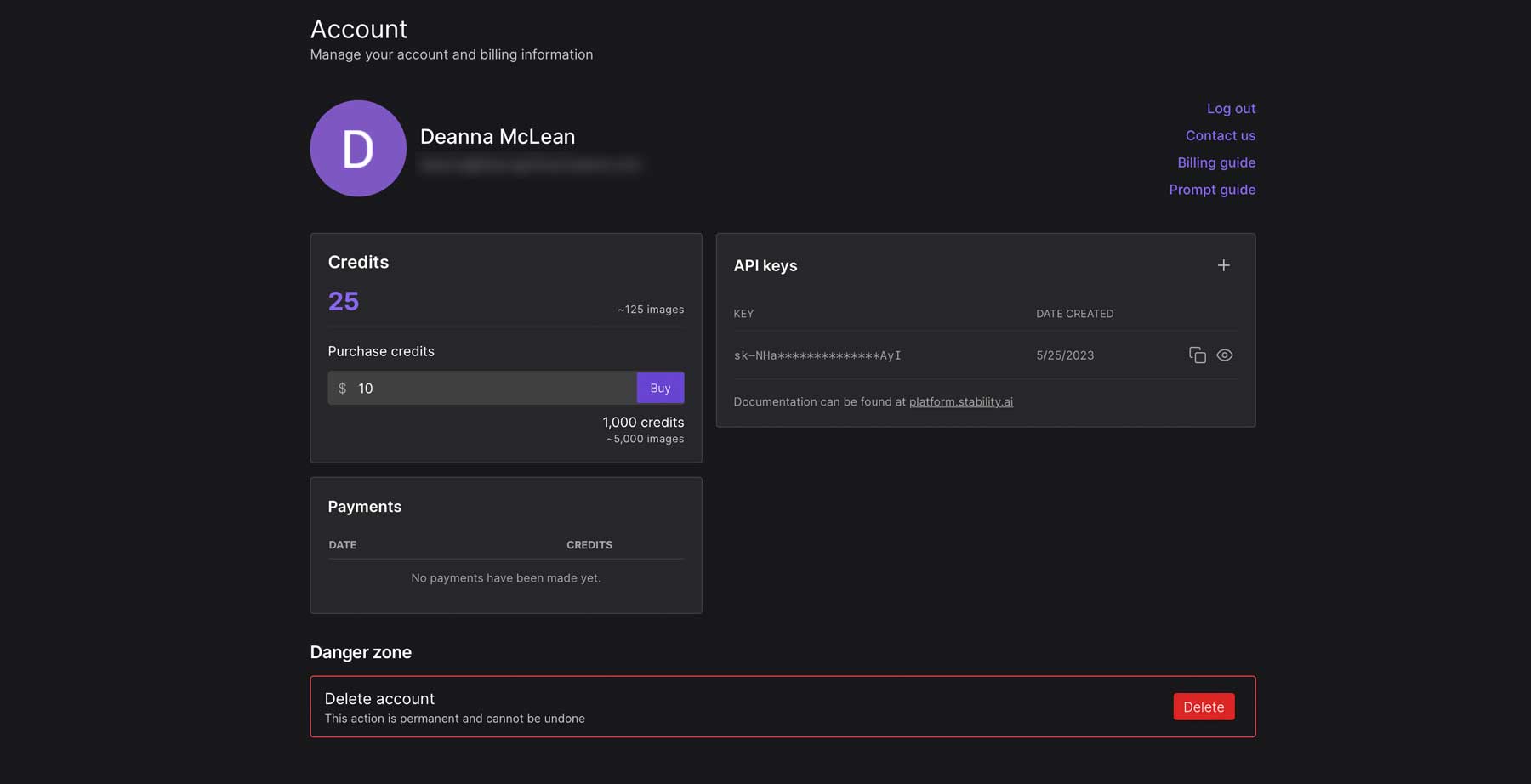
Navegando na interface do DreamStudio
Após o login inicial, você será direcionado para a interface do DreamStudio. Vamos explorar as diferentes ferramentas e configurações, para que você possa se familiarizar com a plataforma para gerar imagens AI.
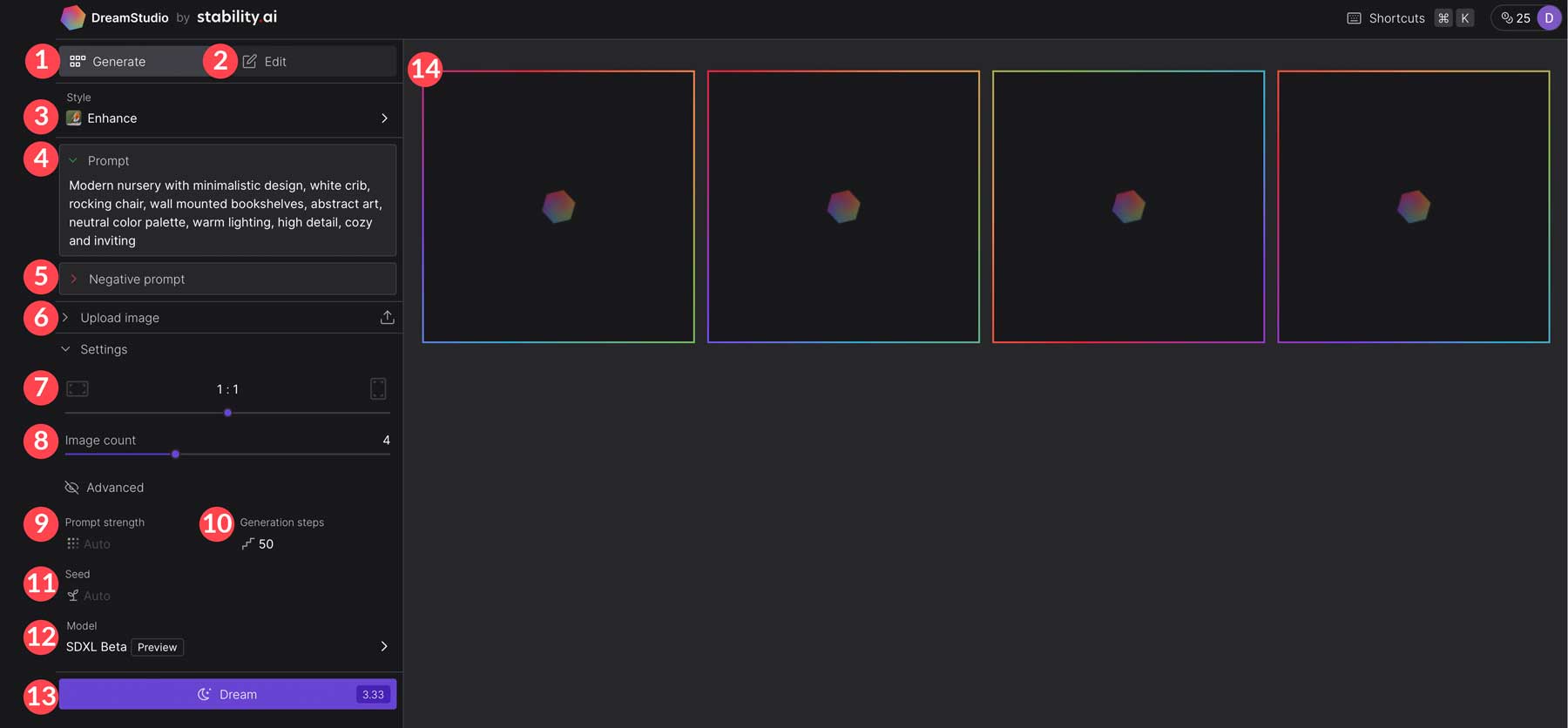
- Guia Gerar: onde você gerará imagens AI.
- Guia Editar: para alterar suas imagens.
- Estilo: selecione um dos 16 estilos de imagem.
- Prompt: onde você descreverá a imagem que deseja criar.
- Solicitação negativa: características da imagem que você deseja evitar.
- Carregar imagem: Gere AI com base em uma imagem carregada.
- Proporção da imagem: 10 predefinições de tamanho disponíveis, incluindo 7:4 (896 × 512), 3:2 (768 × 512), 4:3 (683 × 512), 5:4 (640 × 512), 1:1 (512 ×512), 4:5 (512×640), 3:4 (512×683), 2:3 (512×768) e 4:7 (512×896).
- Contagem de imagens: Escolha entre 1-4 imagens para saída. Quanto mais imagens você criar, mais créditos serão necessários.
- Força do prompt: controla a intensidade com que o SD avalia seu prompt. Por padrão, Stable Diffusion usa um valor de 15, que pode ser ajustado de 1 a 30.
- Etapas de geração: Por padrão, esse parâmetro é definido como 50. Você pode escolher entre 1-100, com valores mais altos geralmente produzindo resultados de maior qualidade.
- Semente: Controla a semente aleatória como base da imagem. Os valores variam de 1 a aproximadamente 4,3 milhões. Usar a mesma semente com as mesmas configurações fornecerá resultados semelhantes.
- Modelo: Existem três modelos, cada um fornecendo resultados variados: Stable Diffusion v2.1, Stable Diffusion v2.1-768m e SDXL Beta (padrão).
- Sonho: Gera a imagem com base no seu prompt. O DreamStudio avisa quantos créditos sua imagem vai exigir, permitindo que você ajuste suas configurações para uma geração de imagem mais ou menos custosa.
- Saída: é aqui que as imagens geradas aparecerão.
Depois de gerar uma imagem, clique nela para fazer alterações como gerar variações, editar, usar a imagem como base para imagens geradas semelhantes, reutilizar o mesmo prompt ou baixá-lo.
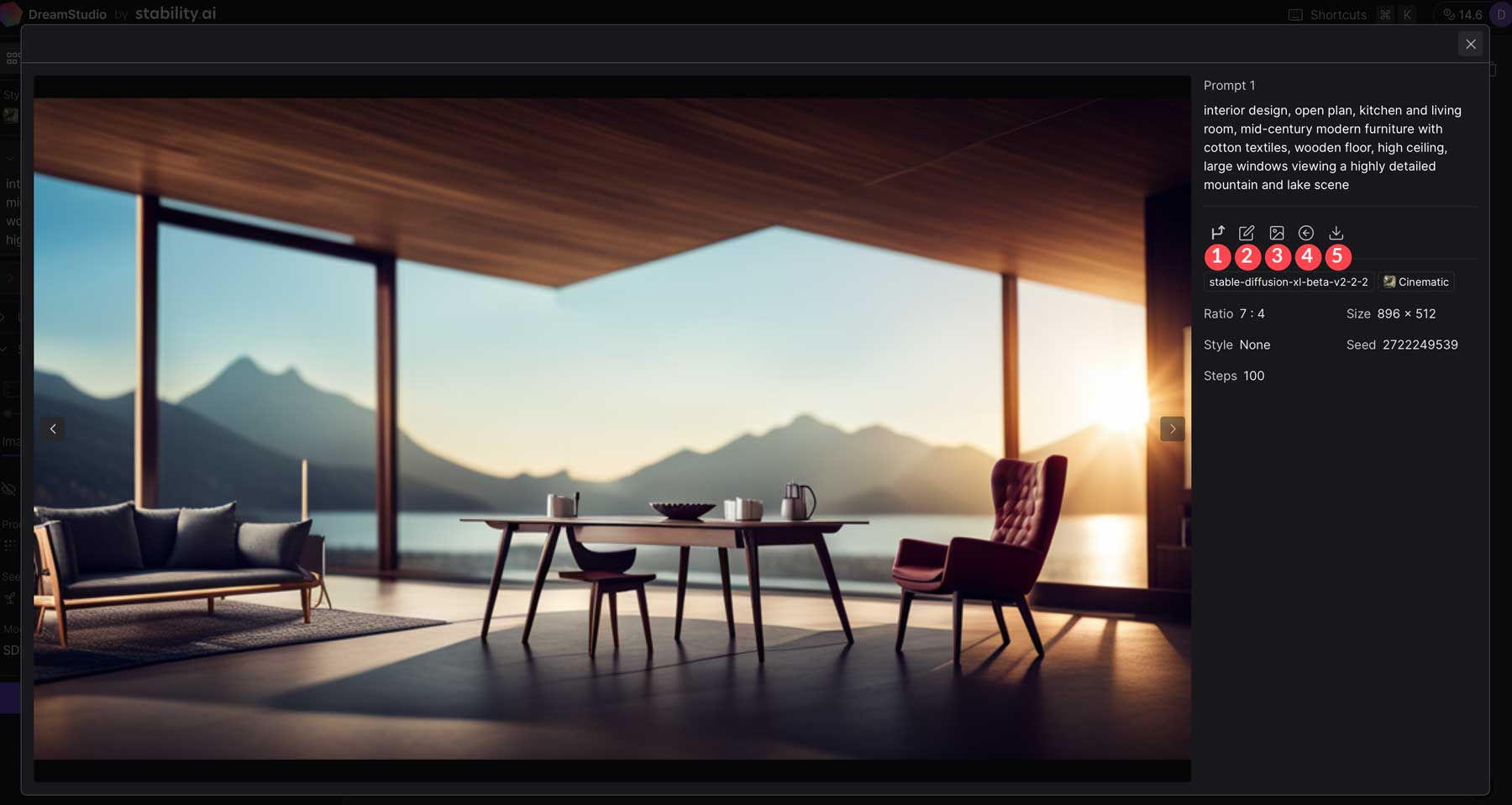
Ajuste fino das imagens geradas
Depois de gerar a arte AI, você pode usar a guia de edição para ajustar suas imagens. Você pode apagar aspectos de sua imagem, como plano de fundo, rostos e muito mais. A partir daí, você pode adicionar um prompt adicional para combinar sua foto original com outra. Essa técnica, chamada de pintura interna, é perfeita para combinar estilos ou temas em suas imagens. Por exemplo, geramos a imagem de um astronauta e apagamos o fundo original da foto.
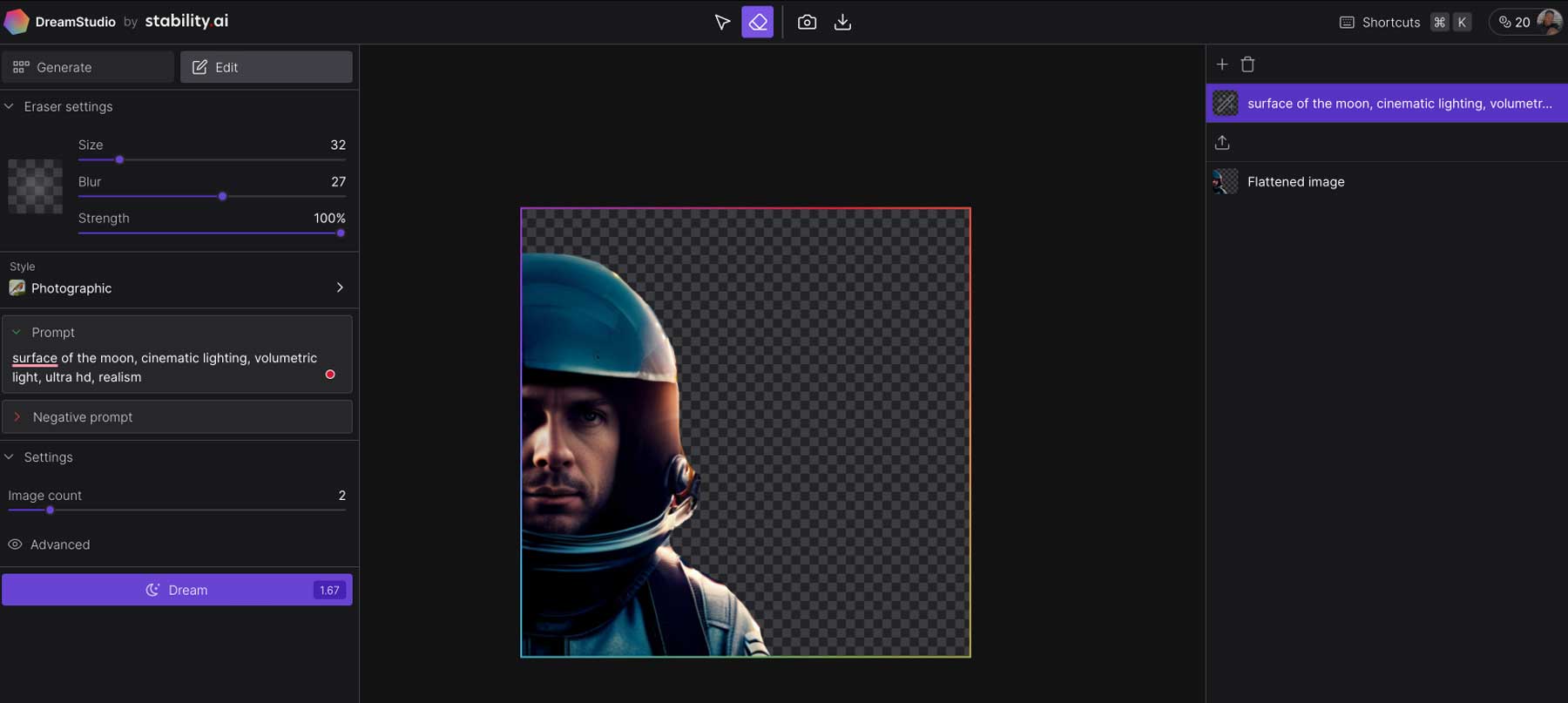
Em seguida, criamos um prompt adicional para solicitar ao SD que adicione uma imagem da superfície da lua com iluminação volumétrica cinematográfica em ultra-alta definição e realismo. Os resultados funcionaram muito bem.
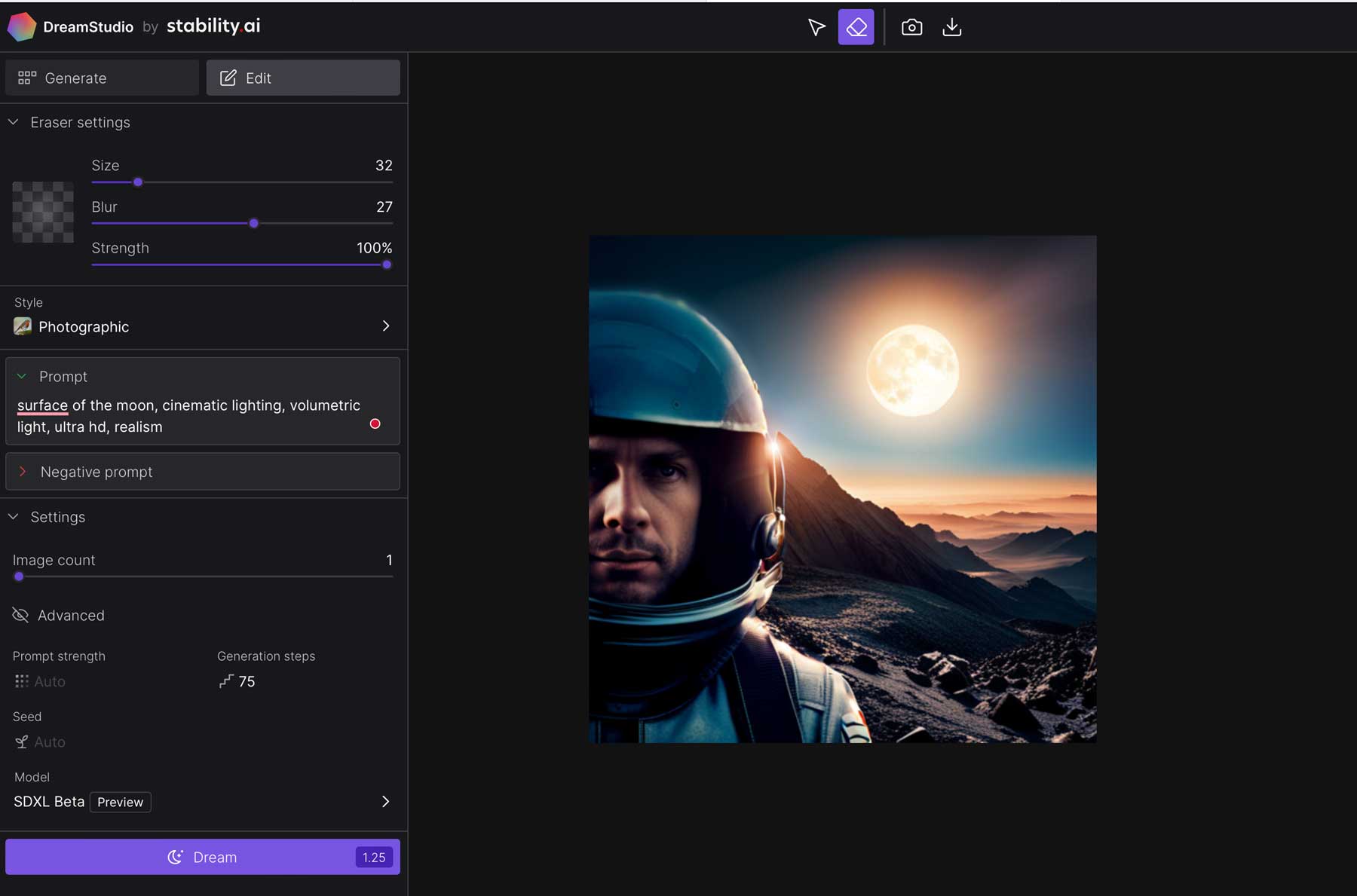
Com o tempo, esperamos que o DreamStudio expanda essas ferramentas de edição para facilitar a criação de mashups legais, efeitos impressionantes e muito mais.
Salvando Imagens Geradas
Quando você estiver pronto para compartilhar sua criação com o mundo, o DreamStudio torna isso mais fácil. Clique no botão de download na janela principal de visualização da imagem passando o mouse sobre a imagem.
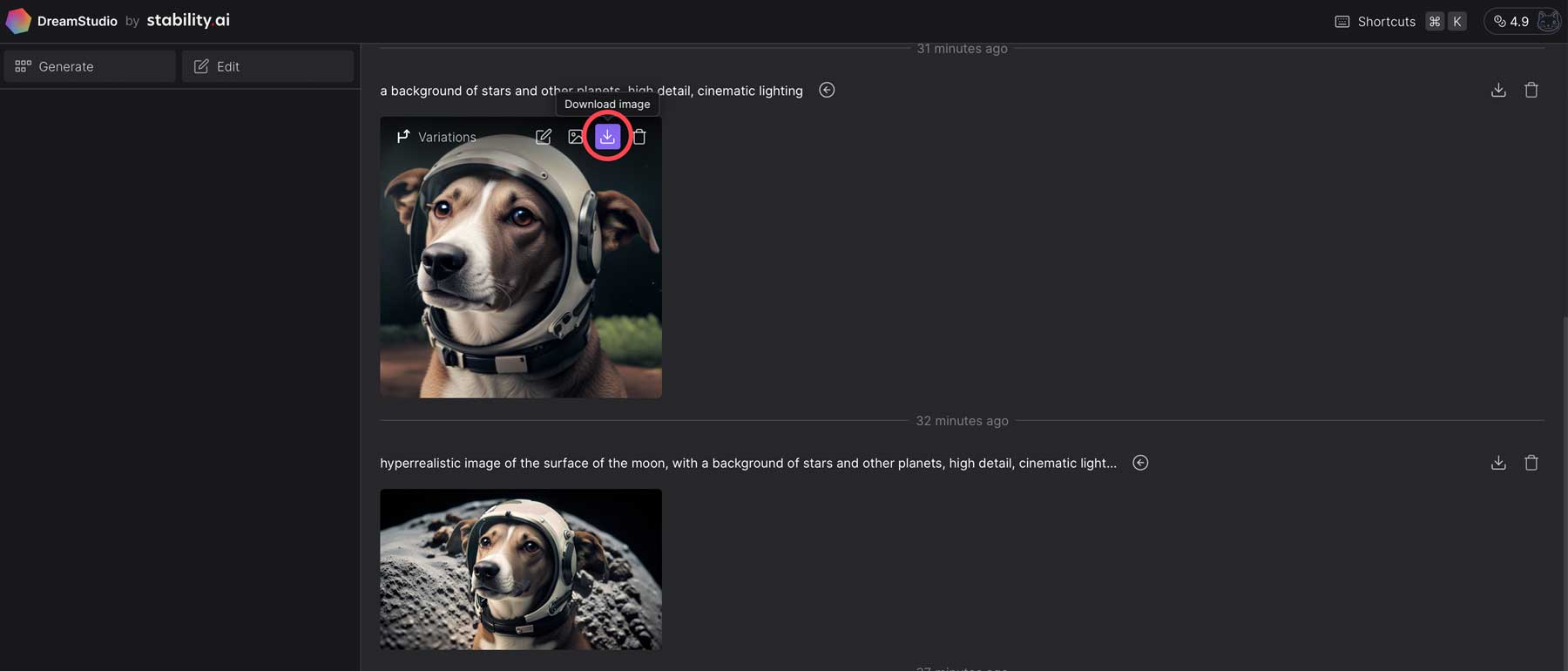
Como alternativa, você pode clicar na imagem para abrir uma visualização maior e, em seguida, clicar no botão de download na visualização da imagem.
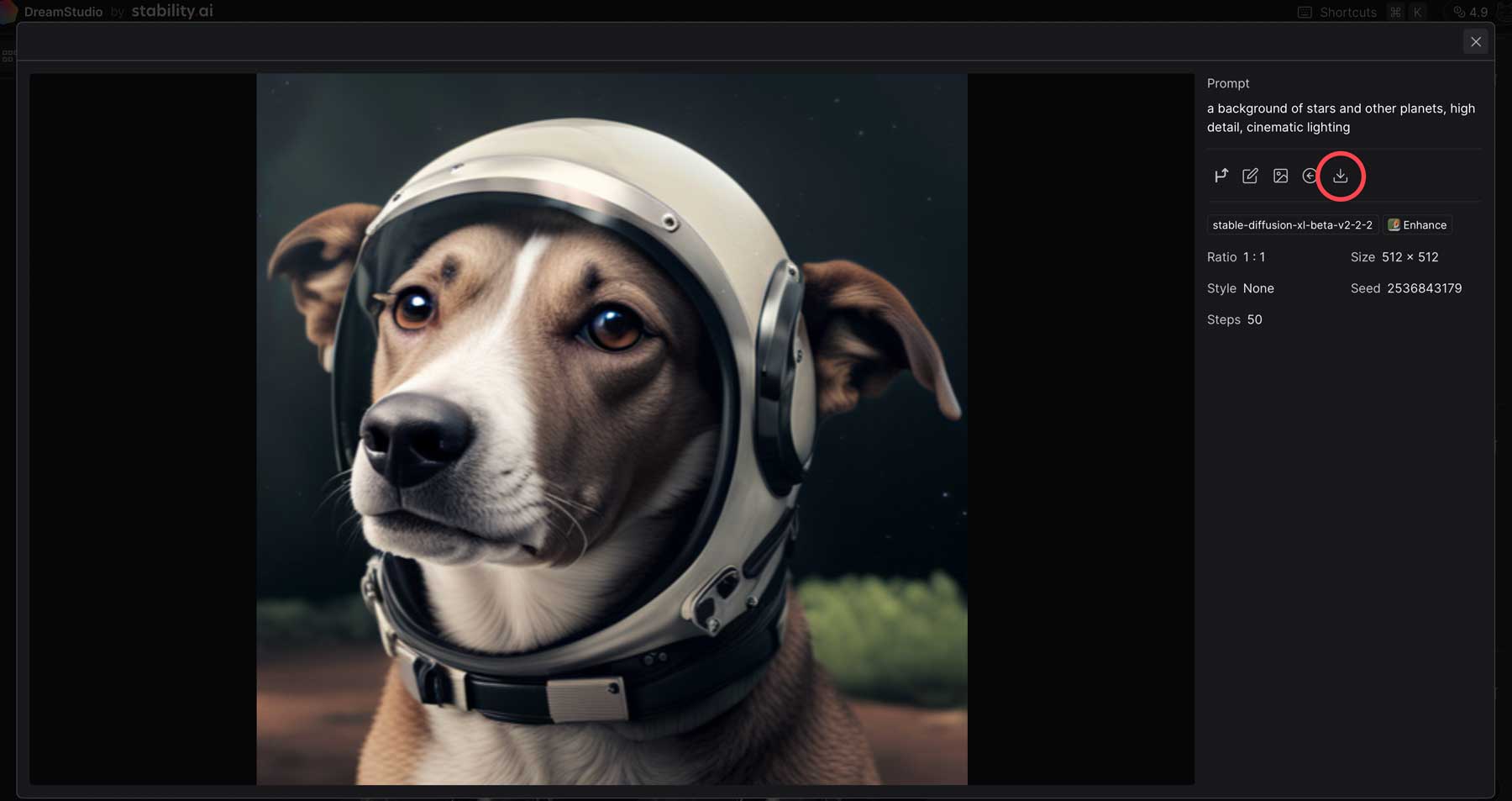
Por fim, ao clicar no botão de download, você pode baixar sua imagem no tamanho original ou pagar uma pequena taxa (crédito) para aumentá-la.
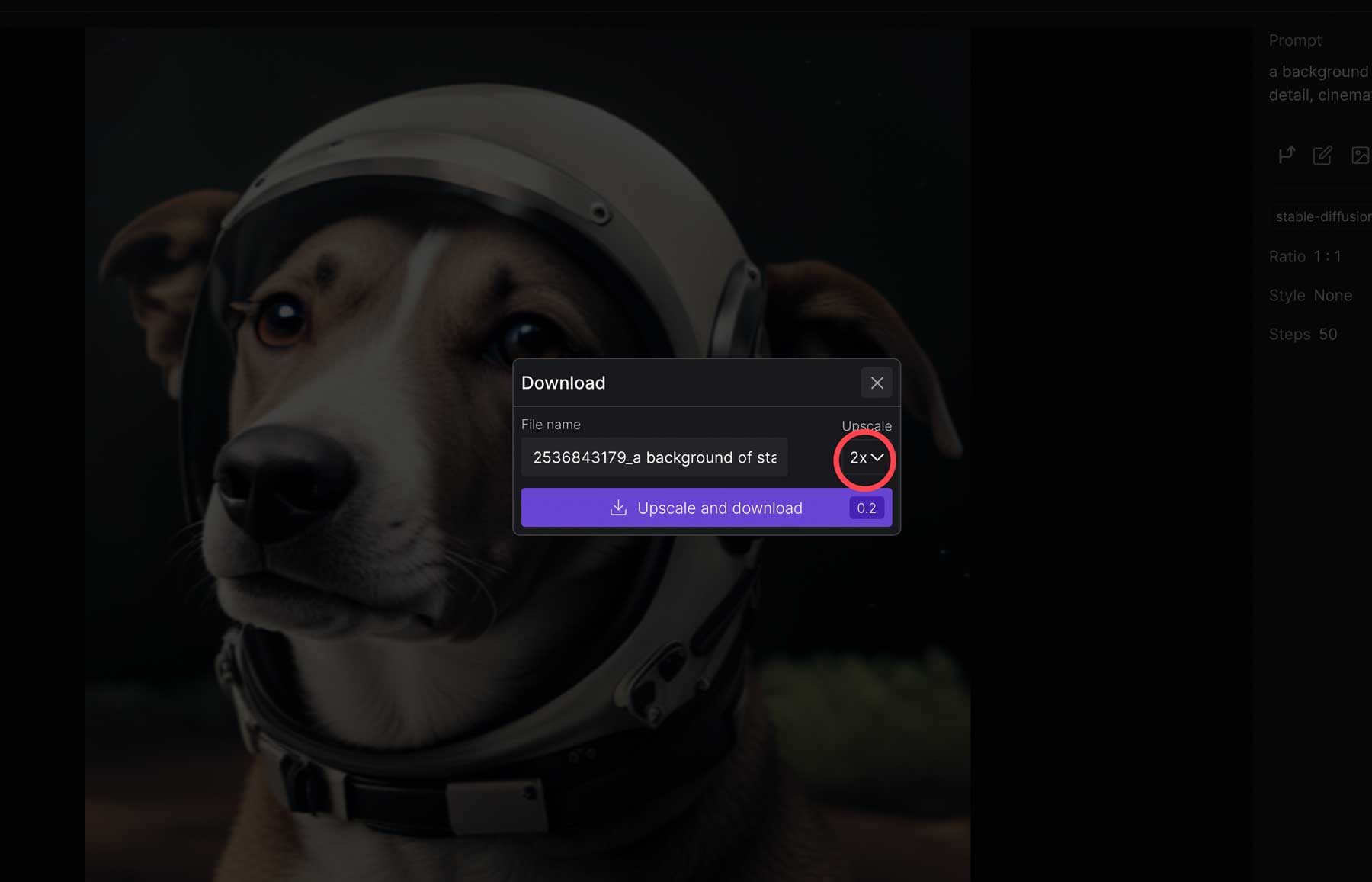
Considerações finais sobre difusão estável
Stable Diffusion é uma tecnologia inovadora que está revolucionando a maneira como os artistas criam. Usando prompts de texto descritivos eficazes, você pode criar imagens de alta qualidade e editá-las para atender às suas necessidades. O uso de Stable Diffusion, juntamente com outras IA generativas, como Midjourney, Photosonic e outros, tornou-se uma forma cada vez mais popular de criar arte digital. À medida que a IA generativa evolui, é importante usá-la com responsabilidade e ética. Afinal, a IA foi projetada como uma ferramenta de assistência, não como uma substituição de trabalho.
Se você quiser saber mais sobre IA generativa e as ferramentas usadas para criá-la, confira alguns de nossos outros posts relacionados a tudo relacionado à IA:
- 5 melhores construtores de sites de IA em 2023 (para Fast Web Design)
- 9 Melhor Software de Desenvolvimento de IA em 2023
- 8 melhores geradores de vídeo AI em 2023 (comparado)
- 9 melhores ferramentas de design de IA em 2023 (revisadas e comparadas)
- Como usar IA para criar um design incrível na Web com Divi (usando ChatGPT e MidJourney)
